Trong thời đại công nghệ số ngày nay, việc sử dụng tai nghe Bluetooth để nghe nhạc, gọi điện hoặc làm việc đã trở nên phổ biến. Tuy nhiên, không phải ai cũng nắm rõ cách kết nối tai nghe Bluetooth với máy tính bàn, đặc biệt khi thiết bị này thường không được trang bị sẵn tính năng không dây như điện thoại hay laptop. Là đơn vị sửa chữa và hỗ trợ công nghệ uy tín tại Đà Nẵng, Techcare.vn sẽ hướng dẫn bạn thực hiện kết nối tai nghe Bluetooth với máy tính từng bước một cách chính xác, dựa trên kinh nghiệm thực tế từ hàng ngàn trường hợp hỗ trợ khách hàng. Bài viết này tập trung vào các phiên bản Windows phổ biến, giúp bạn dễ dàng áp dụng mà không gặp khó khăn.
Kết Nối Tai Nghe Bluetooth Với Máy Tính Bàn Windows 7
Windows 7 dù đã cũ nhưng vẫn được nhiều người dùng doanh nghiệp và cá nhân ưa chuộng nhờ tính ổn định. Tuy nhiên, hệ điều hành này không hỗ trợ Bluetooth tự động như các phiên bản mới, nên bạn cần thực hiện thủ công. Dựa trên kinh nghiệm sửa chữa tại Techcare.vn, chúng tôi nhận thấy nhiều trường hợp thất bại do bỏ qua bước kiểm tra driver – hãy cập nhật driver Bluetooth từ trang chính thức của Microsoft nếu cần.
Bước 1: Bật chế độ Bluetooth trên tai nghe bằng cách nhấn nút nguồn hoặc nút ghép đôi (thường có biểu tượng Bluetooth nhấp nháy). Đặt tai nghe gần máy tính để tránh nhiễu sóng.

Nhấn nút khởi động Bluetooth trên thiết bị tai nghe
Bước 2: Nhấp vào biểu tượng Windows ở góc dưới bên trái màn hình, sau đó chọn Devices and Printers từ menu Start.
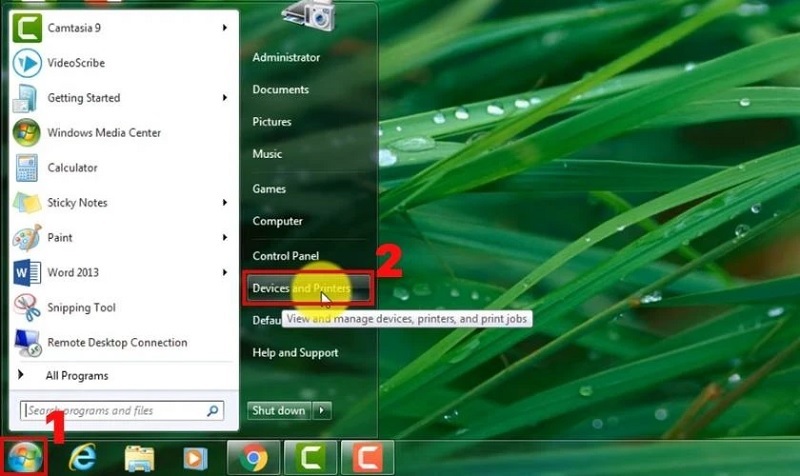
Chọn vào mục Devices & Printers
Bước 3: Trong cửa sổ mới mở, chọn Add a device ở phía trên bên trái.
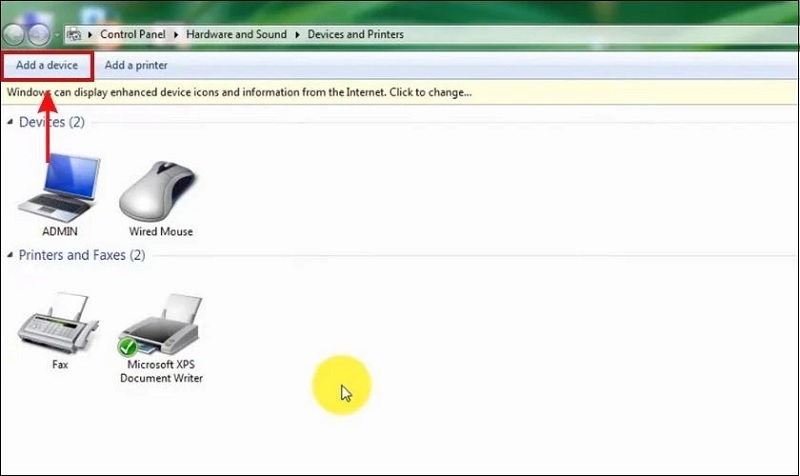
Chọn mục Add a device
Bước 4: Máy tính sẽ quét thiết bị xung quanh. Khi tên tai nghe xuất hiện, nhấp chọn nó.
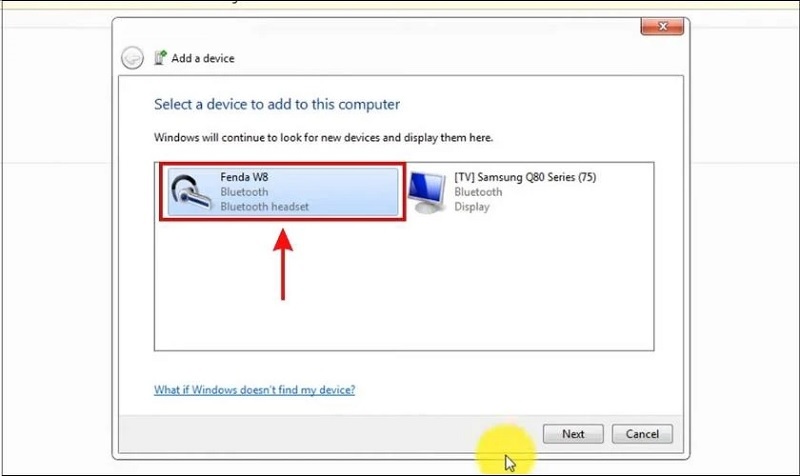
Chọn vào tên thiết bị bạn muốn kết nối
Bước 5: Nhấn Next để hoàn tất quá trình ghép đôi. Nếu yêu cầu mã PIN, thường là 0000 hoặc 1234 – kiểm tra hướng dẫn của tai nghe.
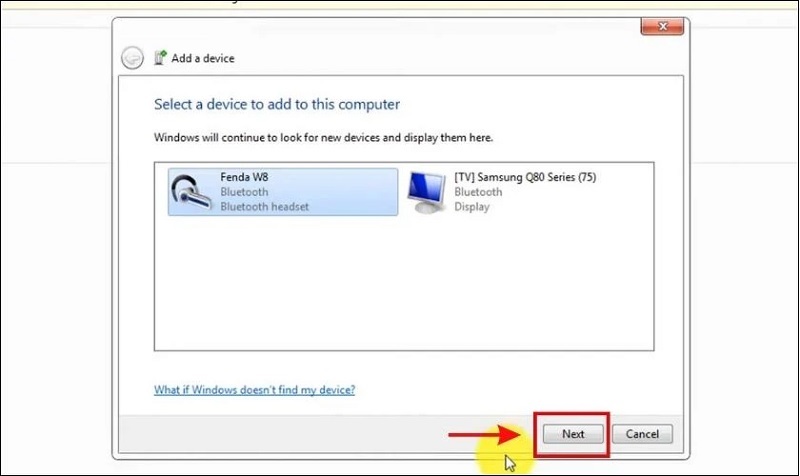
Nhấn Next
Sau khi kết nối thành công, bạn có thể kiểm tra âm thanh bằng cách phát một bản nhạc thử. Nếu gặp lỗi như "Device not found", hãy thử khởi động lại máy tính hoặc cập nhật driver để khắc phục.
Xem thêm: Hướng dẫn cách kiểm tra phiên bản Window trên máy tính chuẩn nhất
Xem thêm: Cách sạc pin laptop đúng cách để pin laptop có tuổi thọ cao
Cách Kết Nối Tai Nghe Bluetooth Với Máy Tính Bàn Windows 10
Windows 10 đã được tối ưu hóa tốt hơn cho kết nối không dây, với giao diện thân thiện và tốc độ nhanh chóng. Tại Techcare.vn, chúng tôi thường khuyên khách hàng cập nhật hệ điều hành lên phiên bản mới nhất để tránh lỗ hổng bảo mật, nhưng nếu bạn vẫn dùng Windows 10, hãy làm theo hướng dẫn dưới đây. Quá trình này thường mất chưa đến 2 phút nếu không có sự cố.
Bước 1: Khởi động Bluetooth trên tai nghe và đặt gần máy tính.
Bước 2: Nhấp biểu tượng Windows ở góc dưới bên trái, chọn Settings (biểu tượng bánh răng).
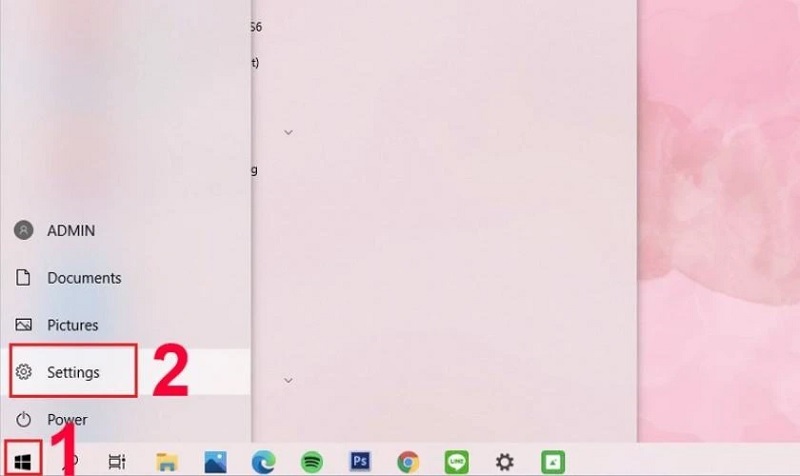
Chọn Settings
Bước 3: Trong cửa sổ Settings, chọn Devices.
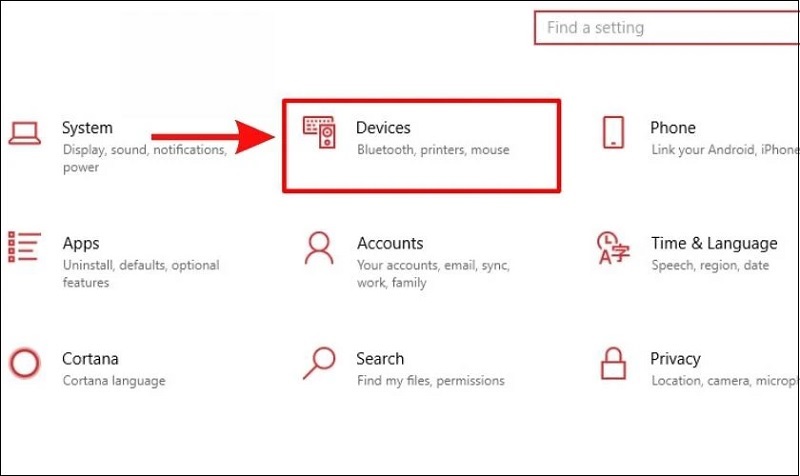
Chọn mục Devices
Bước 4: Tại phần Bluetooth & other devices, trượt nút Bluetooth sang On. Sau đó, nhấp vào dấu cộng (+) bên cạnh Add Bluetooth or other device.
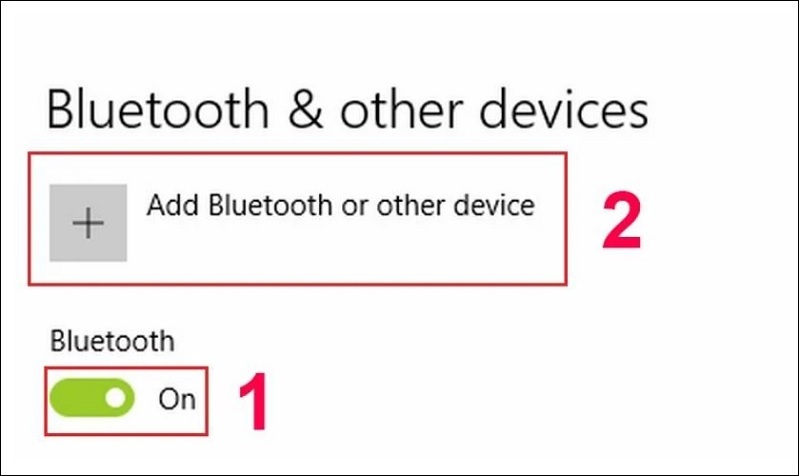
Gạt thanh trượt tại Bluetooth sang chế độ On
Bước 5: Chọn Bluetooth từ danh sách, máy tính sẽ tự động quét.
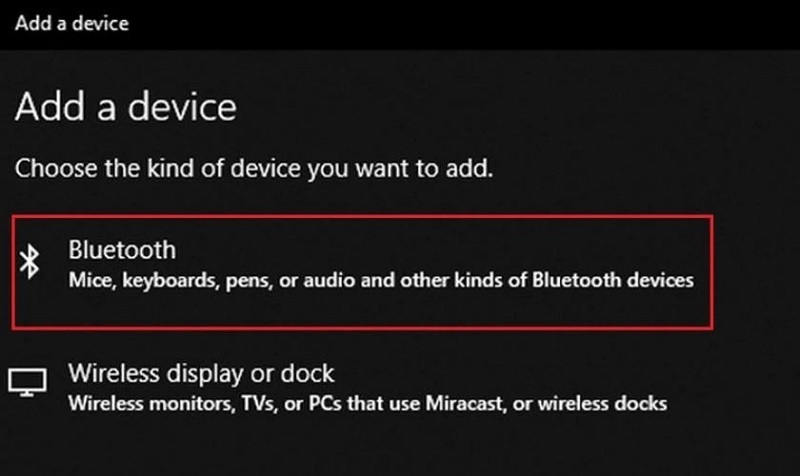
Chọn mục Bluetooth
Bước 6: Khi tai nghe xuất hiện, nhấp vào tên thiết bị và chọn Connect.
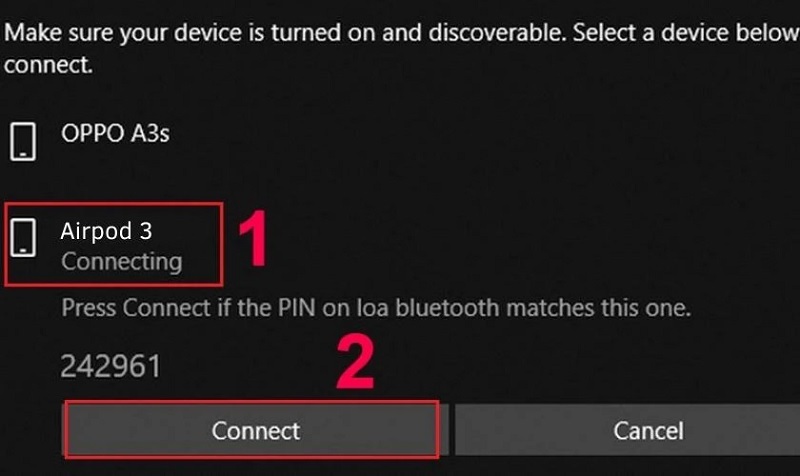
Nhấn nút Connect
Để kiểm tra, vào Sound settings và chọn tai nghe làm thiết bị đầu ra mặc định. Nếu kết nối chậm, có thể do nhiễu từ các thiết bị khác – thử di chuyển tai nghe đến vị trí khác hoặc tắt các kết nối Bluetooth không cần thiết.
Xem thêm: Terminal là gì? Hướng dẫn cách mở Terminal trên máy tính
Hướng Dẫn Kết Nối Tai Nghe Bluetooth Với Máy Tính Bàn Windows 11
Windows 11 mang đến giao diện hiện đại và tích hợp sâu hơn với Bluetooth, giúp quá trình kết nối mượt mà. Techcare.vn thường hỗ trợ khách hàng nâng cấp lên phiên bản này để tận dụng các tính năng như âm thanh không gian (Spatial Audio). Dưới đây là hai cách phổ biến: qua Quick Settings (nhanh chóng) và qua Settings (chi tiết hơn).
Cách 1: Thực Hiện Qua Quick Settings
Đây là phương pháp tiết kiệm thời gian, lý tưởng cho người dùng bận rộn.
Bước 1: Bật Bluetooth trên tai nghe và đặt gần máy tính.
Bước 2: Nhấp vào nhóm biểu tượng ở góc dưới bên phải thanh Taskbar (gồm Wi-Fi, âm lượng, pin) để mở Quick Settings.
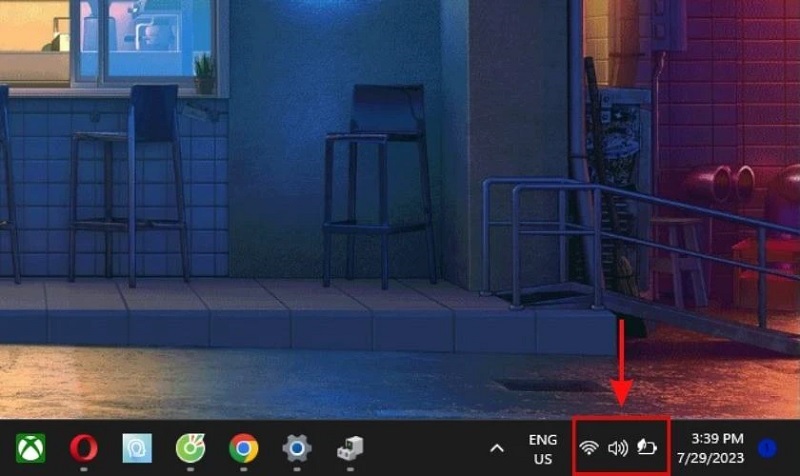
Truy cập vào Quick Settings
Bước 3: Nhấp biểu tượng Bluetooth để kích hoạt (nó sẽ chuyển sang màu xanh).
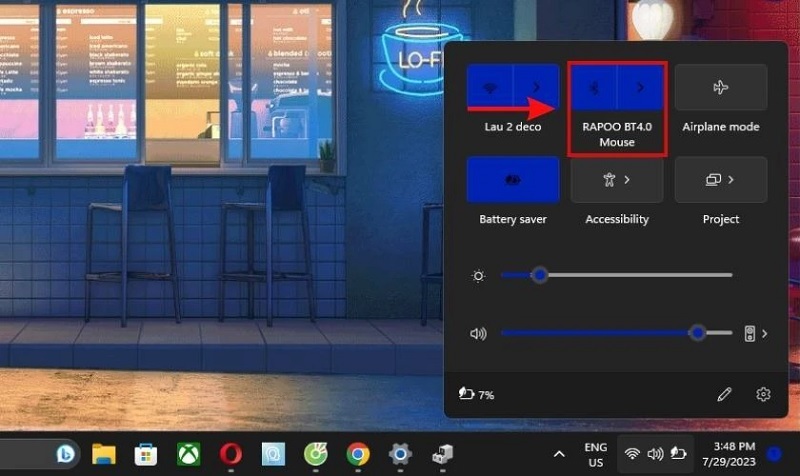
Chọn vào biểu tượng Bluetooth
Bước 4: Nhấp chuột phải vào biểu tượng Bluetooth, chọn Go to Settings.
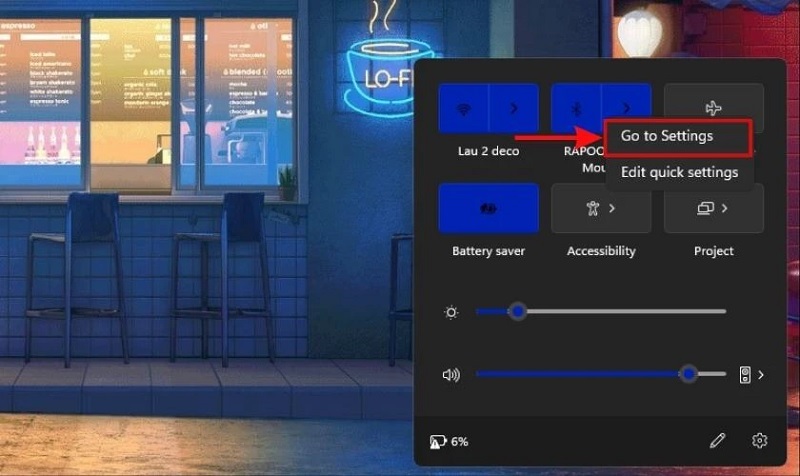
Chọn Go To Settings
Bước 5: Máy tính quét thiết bị; chọn tên tai nghe khi hiển thị và kết nối.
Cách 2: Thực Hiện Qua Settings Windows
Phù hợp nếu bạn muốn kiểm soát chi tiết hơn.
Bước 1: Khởi động Bluetooth trên tai nghe.
Bước 2: Nhấp biểu tượng Windows, chọn Settings.
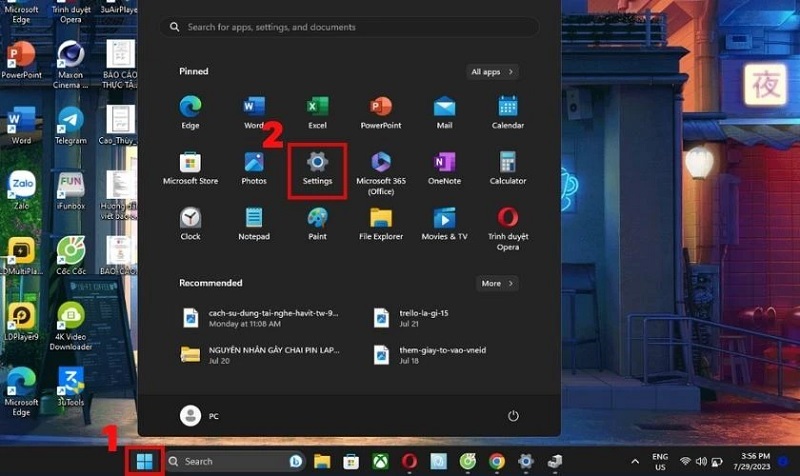
Chọn Settings
Bước 3: Trong Settings, chọn Bluetooth & devices ở bên trái, rồi nhấp Add device ở bên phải.
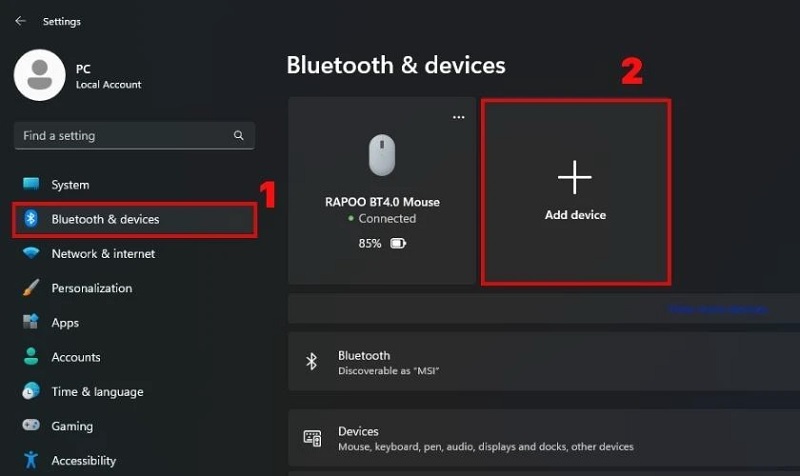
Chọn mục Add Device
Bước 4: Chọn Bluetooth, chờ quét.
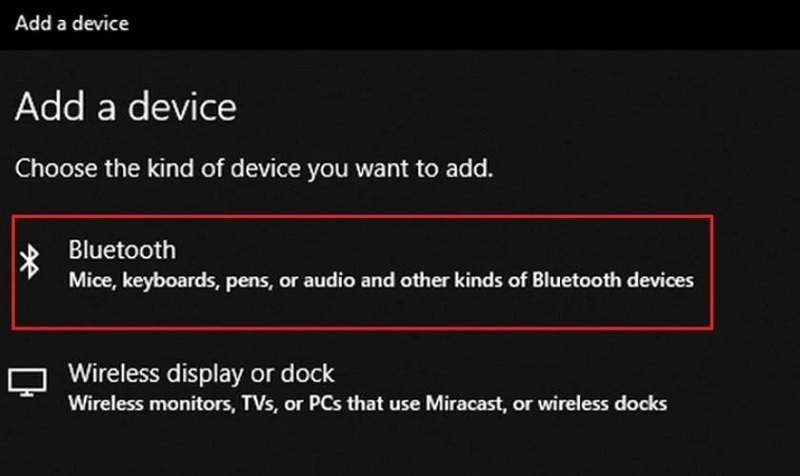
Chọn Bluetooth
Bước 5: Chọn tên tai nghe và nhấn Connect.
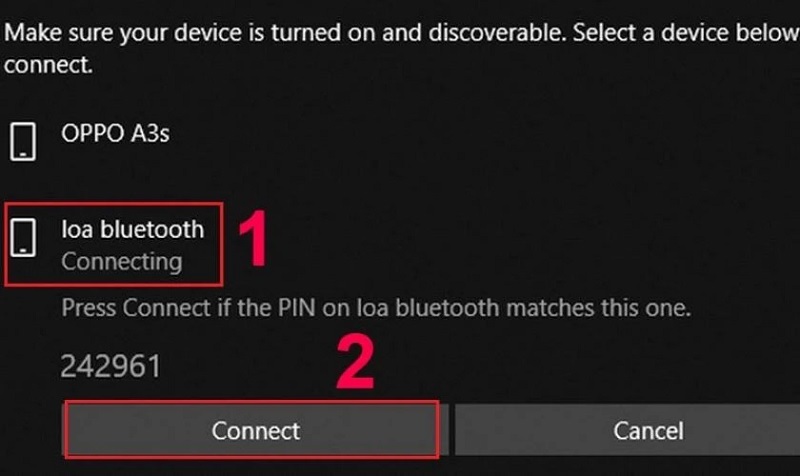
Nhấn nút Connect
Nếu gặp vấn đề như ngắt kết nối, hãy kiểm tra cập nhật Windows qua Settings > Update & Security. Techcare.vn khuyên nên sử dụng tai nghe từ thương hiệu uy tín như Sony hoặc Jabra để tương thích tốt hơn.
Giải Quyết Các Vấn Đề Phổ Biến Khi Kết Nối
Dù quy trình đơn giản, vẫn có thể gặp trục trặc. Dựa trên dữ liệu hỗ trợ từ Techcare.vn, đây là các vấn đề thường gặp và cách khắc phục:
- Không Tìm Thấy Tai Nghe: Đảm bảo tai nghe ở chế độ pairing và trong phạm vi 10 mét. Tắt rồi bật lại Bluetooth trên cả hai thiết bị. Nếu vẫn không, cập nhật driver hoặc thử adapter mới.
- Âm Thanh Bị Trễ Hoặc Ngắt Quãng: Kiểm tra codec âm thanh trong cài đặt Bluetooth. Tránh đặt máy tính gần nguồn nhiễu như lò vi sóng. Nâng cấp lên tai nghe hỗ trợ Bluetooth 5.2 để giảm latency xuống dưới 40ms.
- Kết Nối Không Ổn Định: Xóa thiết bị đã ghép đôi cũ và kết nối lại. Trên Windows, chạy công cụ Bluetooth Troubleshooter trong Cài đặt > Cập nhật & Bảo mật > Khắc phục sự cố.
Nếu vấn đề vẫn tiếp diễn, có thể do phần cứng hỏng. Techcare.vn cung cấp dịch vụ kiểm tra miễn phí tại các chi nhánh, giúp bạn chẩn đoán nhanh chóng.
Khuyến nghị từ TechCare.vn

Sau nhiều năm hỗ trợ khách hàng kết nối và xử lý sự cố tai nghe Bluetooth, đội ngũ TechCare.vn đúc kết một số điểm quan trọng:
Đầu tư vào USB Bluetooth Adapter chất lượng nếu máy tính chưa có Bluetooth. Adapter tốt không chỉ giúp kết nối ổn định mà còn kéo dài tuổi thọ tai nghe do giảm tình trạng kết nối lại liên tục.
Đọc kỹ hướng dẫn sử dụng của tai nghe. Mỗi hãng, mỗi model có cách kích hoạt chế độ ghép nối khác nhau. Việc giữ nút nguồn quá lâu có thể khiến tai nghe vào chế độ reset thay vì pairing.
Giữ driver Bluetooth và hệ điều hành luôn cập nhật. Microsoft thường xuyên phát hành bản vá cải thiện khả năng tương thích Bluetooth trong Windows Update.
Tránh đặt máy tính hoặc adapter Bluetooth gần các thiết bị phát sóng mạnh. Sóng WiFi 2.4GHz và Bluetooth hoạt động trên cùng dải tần số, dễ gây nhiễu lẫn nhau.
Nếu sử dụng tai nghe Bluetooth chủ yếu cho công việc (họp trực tuyến, nghe nhạc khi làm việc), không cần mua model quá đắt tiền. Các sản phẩm tầm trung hiện nay đã đáp ứng tốt nhu cầu sử dụng hàng ngày với chất lượng âm thanh ổn định.
Kết nối tai nghe Bluetooth với máy tính bàn là quy trình đơn giản, chỉ mất vài phút nếu thực hiện đúng các bước. Phần lớn vấn đề gặp phải đều có thể khắc phục bằng cách kiểm tra kỹ từng bước, đảm bảo tai nghe ở chế độ ghép nối đúng cách và máy tính đã bật Bluetooth.
Với những hướng dẫn chi tiết trên, người dùng có thể tự xử lý hầu hết các tình huống thường gặp mà không cần hỗ trợ kỹ thuật. TechCare.vn luôn sẵn sàng cung cấp thêm thông tin chuyên sâu về các vấn đề liên quan đến công nghệ kết nối không dây và thiết bị âm thanh.


















